Résolution des problèmes de connexion (SG6000 ou SG5700)
 Suggérer des modifications
Suggérer des modifications


Si vous rencontrez des problèmes de connexion lors de l'installation de l'appliance StorageGRID, vous devez effectuer les actions correctives indiquées.
Impossible de se connecter à l'appliance SG6000
Si vous ne parvenez pas à vous connecter à l'appliance, il se peut qu'il y ait un problème de réseau ou que l'installation matérielle n'ait pas été effectuée correctement.
-
Si vous ne pouvez pas vous connecter à SANtricity System Manager :
-
Essayez d'envoyer une requête ping à l'appliance en utilisant l'adresse IP de l'un des contrôleurs de stockage du réseau de gestion pour SANtricity System Manager :
ping Storage_Controller_IP -
Si vous ne recevez aucune réponse de la commande ping, confirmez que vous utilisez la bonne adresse IP.
Utilisez l'adresse IP pour le port de gestion 1 de l'un des contrôleurs de stockage.
-
Si l'adresse IP est correcte, vérifiez le câblage du dispositif et la configuration du réseau.
Si ce n'est pas le cas, contactez le support technique.
-
Si la commande ping a réussi, ouvrez un navigateur Web.
-
Entrez l'URL pour SANtricity System Manager :
https://Storage_Controller_IPLa page de connexion à SANtricity System Manager s'affiche.
-
-
Si vous ne parvenez pas à vous connecter au contrôleur SG6000-CN :
-
Essayez d'envoyer une requête ping à l'appareil à l'aide de l'adresse IP du contrôleur SG6000-CN :
ping SG6000-CN_Controller_IP -
Si vous ne recevez aucune réponse de la commande ping, confirmez que vous utilisez la bonne adresse IP.
Vous pouvez utiliser l'adresse IP de l'appliance sur le réseau Grid, le réseau Admin ou le réseau client.
-
Si l'adresse IP est correcte, vérifiez le câblage de l'appliance, les émetteurs-récepteurs SFP et la configuration du réseau.
-
Si l'accès physique au SG6000-CN est disponible, vous pouvez utiliser une connexion directe à l'adresse IP locale de liaison permanente
169.254.0.1pour vérifier la configuration de la mise en réseau du contrôleur et la mettre à jour si nécessaire. Pour obtenir des instructions détaillées, reportez-vous à l'étape 2 de la section "Accès au programme d'installation de l'appliance StorageGRID".Si ce n'est pas le cas, contactez le support technique.
-
Si la commande ping a réussi, ouvrez un navigateur Web.
-
Entrez l'URL du programme d'installation de l'appliance StorageGRID :
https://SG6000-CN_Controller_IP:8443La page d'accueil s'affiche.
-
Les tiroirs d'extension SG6060 n'apparaissent pas dans le programme d'installation de l'appliance
Si vous avez installé des tiroirs d'extension pour le SG6060 et qu'ils n'apparaissent pas dans le programme d'installation de l'appliance StorageGRID, vérifiez que ces tiroirs ont été complètement installés et sous tension.
Vous pouvez vérifier que les tiroirs d'extension sont connectés à l'appliance en consultant les informations suivantes dans le programme d'installation de l'appliance StorageGRID :
-
La page Home contient un message sur les tiroirs d'extension.

-
La page Avancé > mode RAID indique par nombre de disques, que l'appliance inclut ou non des tiroirs d'extension. Par exemple, dans la capture d'écran suivante, deux disques SSD et 178 disques durs sont affichés. Un SG6060 avec deux tiroirs d'extension contient 180 disques au total.
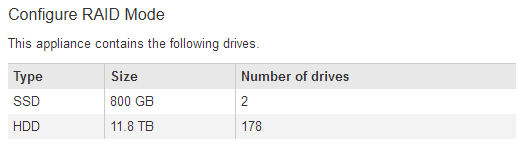
Si les pages du programme d'installation de l'appliance StorageGRID n'indiquent pas la présence de tiroirs d'extension, suivez cette procédure.
-
Vérifiez que tous les câbles requis ont été correctement connectés. Voir "Cable appliance (SG6000)".
-
Vérifiez que vous avez mis sous tension les tiroirs d'extension. Voir "Branchement des câbles d'alimentation et alimentation (SG6000)".
-
Si vous avez besoin d'aide pour résoudre un problème, contactez le support technique.
Connexion à l'appliance SG5700 impossible
Si vous ne parvenez pas à vous connecter à l'appliance, il se peut qu'il y ait un problème de réseau ou que l'installation matérielle n'ait pas été effectuée correctement.
-
Si vous ne pouvez pas vous connecter à SANtricity System Manager :
-
Essayez d'envoyer une commande ping à l'appliance en utilisant l'adresse IP du contrôleur E2800 sur le réseau de gestion pour SANtricity System Manager :
ping E2800_Controller_IP -
Si vous ne recevez aucune réponse de la commande ping, confirmez que vous utilisez la bonne adresse IP.
Utilisez l'adresse IP du port de gestion 1 du contrôleur E2800.
-
Si l'adresse IP est correcte, vérifiez le câblage du dispositif et la configuration du réseau.
Si ce n'est pas le cas, contactez le support technique.
-
Si la commande ping a réussi, ouvrez un navigateur Web.
-
Entrez l'URL pour SANtricity System Manager :
https://E2800_Controller_IPLa page de connexion à SANtricity System Manager s'affiche.
-
-
Si vous ne parvenez pas à vous connecter au contrôleur E5700SG :
-
Essayez d'envoyer une requête ping à l'appliance à l'aide de l'adresse IP du contrôleur E5700SG :
ping E5700SG_Controller_IP -
Si vous ne recevez aucune réponse de la commande ping, confirmez que vous utilisez la bonne adresse IP.
Vous pouvez utiliser l'adresse IP de l'appliance sur le réseau Grid, le réseau Admin ou le réseau client.
-
Si l'adresse IP est correcte, vérifiez le câblage de l'appliance, les émetteurs-récepteurs SFP et la configuration du réseau.
Si ce n'est pas le cas, contactez le support technique.
-
Si la commande ping a réussi, ouvrez un navigateur Web.
-
Entrez l'URL du programme d'installation de l'appliance StorageGRID :
https://E5700SG_Controller_IP:8443La page d'accueil s'affiche.
-


